Ajout d'un produit
Pour ajouter un produit dans Zendallo, veuillez suivre ces étapes :
1. Accéder au menu Produits
Dans le menu de gauche du tableau de bord Zendallo, recherchez et cliquez sur l'option "Produits" dans le menu déroulant. Cela vous permettra d'accéder à la section dédiée à la gestion des produits.
2. Ajouter un nouveau produit
Une fois dans la section des produits, cliquez sur le bouton "Ajouter" pour commencer à ajouter un nouveau produit.
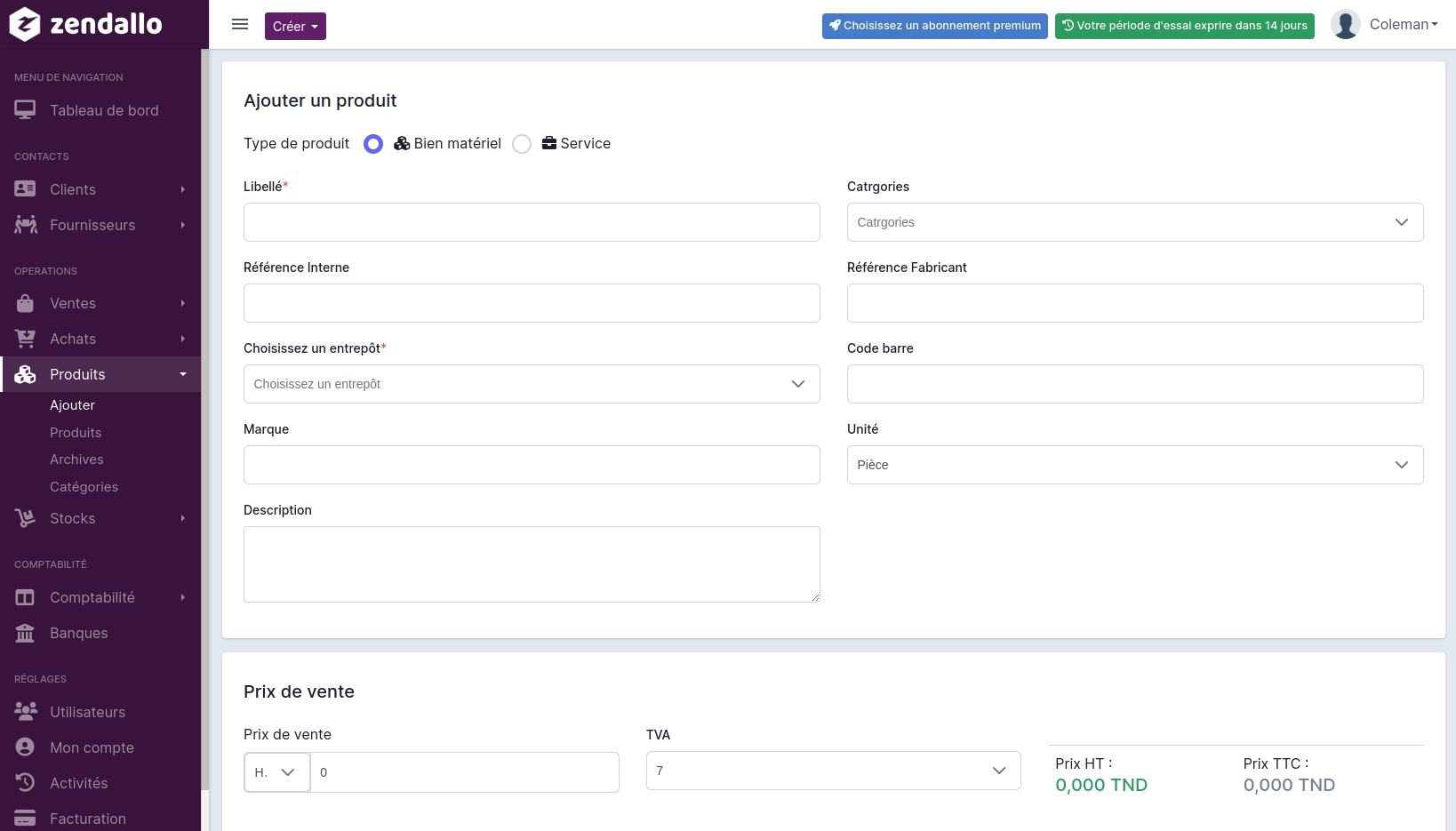
Sur cette page d'ajout de produit, vous serez présenté avec un formulaire à remplir pour saisir les informations du produit. Commencez par sélectionner le type de produit (physique ou service), puis saisissez le nom, la catégorie, le prix, les taxes (TAX), la TVA et d'autres détails pertinents concernant le produit.
Une fois que vous avez saisi toutes les informations nécessaires du produit, cliquez sur le bouton "Enregistrer" pour enregistrer le produit dans le système Zendallo.
3. Page de détails du produit
Après avoir enregistré le produit avec succès, vous serez redirigé vers la page de détails du produit. Cette page affiche toutes les informations enregistrées pour le produit, y compris son type, son nom, ses catégories, son prix, les taxes applicables et d'autres détails.
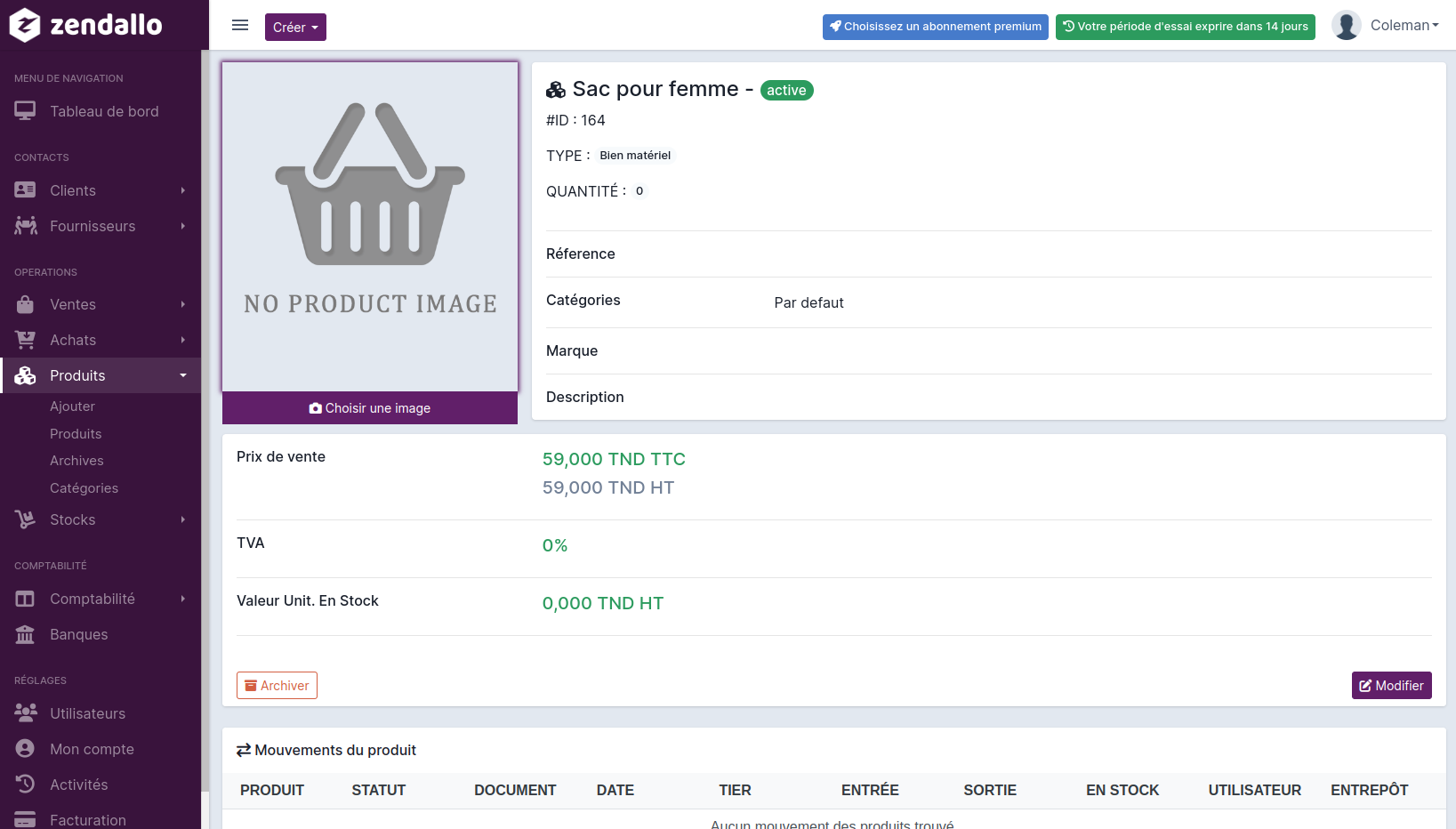
Félicitations ! Vous avez maintenant ajouté un nouveau produit dans Zendallo. Vous pouvez consulter les détails du produit et effectuer des actions supplémentaires telles que la modification, la suppression ou la gestion des stocks associés à ce produit.
Note : Si vous rencontrez des difficultés lors de l'ajout d'un produit ou si vous avez des questions supplémentaires, veuillez contacter notre équipe d'assistance pour obtenir de l'aide.
Continuez à utiliser Zendallo pour gérer efficacement vos produits et votre entreprise !